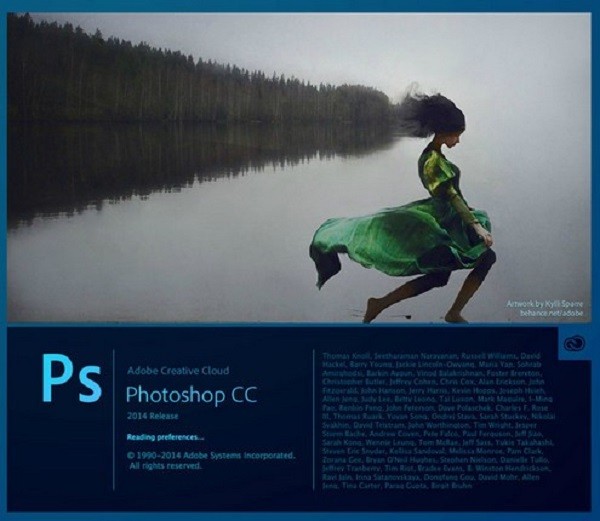PS2017綠色版免費中文版
- 版本:v13.1.2.0
- 類別:媒體圖像
- 大小:64.14MB
- 時間:2024-01-08 11:46:04
內容介紹
PS2017綠色版是目前最受歡迎的平麵圖形設計工具,在軟件中用戶可以放心的進行各種圖片的處理, 可以使用PS2017綠色版進行各種平麵廣告以及室內裝潢的處理,在使用的過程中功能齊全,操作簡單,是很多設計人員不可獲取的工具之一,需要的就直接來下載PS2017綠色版!
軟件亮點
1、更緊密連接的 PS2017綠色版免費中文版、全新的智慧型銳利化;
2、可編輯的圓角矩形、多重形狀和路徑選擇、相機防手震;
3、改良的 3D 場景麵板、工作流程省時功能、改良的 3D 效果;
4、智慧型增加取樣、內含 Extended 功能、camera raw 8 和圖層支援;
5、從網頁檔案讀入顏色、用於文字的係統消除鋸齒、改良的最小和最大濾鏡等;
6、擴充的智慧型物件支援、改良的 3D 繪圖、改善的文字樣式、css 屬性複製、條件動作。
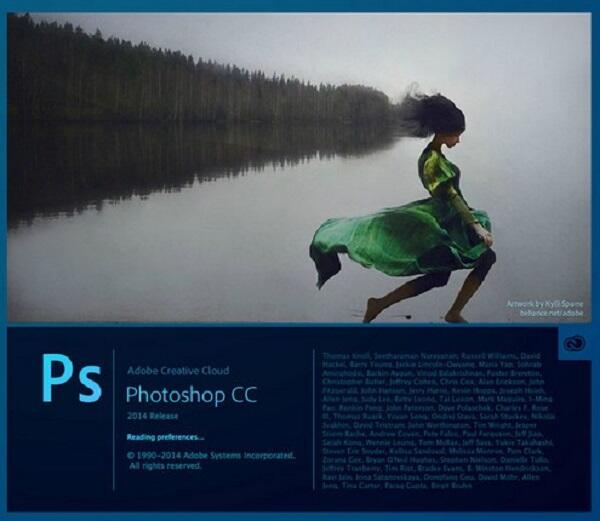
功能介紹
一、支持emoji表情包在內的svg字體
1、在一波更新中,支持emoji字體一眼就擊中了阿隨君的心窩窩啊,什麼意思呢?PS小公舉直接就可以輸入表情包了啊,而且還是被當做字體了,矢量啊!輸入之後,要多大有多大,表情包不太糊,也就是說我們做文字的時候,隨時隨地都可以像打字一樣插入emoji表情包,隨便插。而且PS小公舉已經自帶了EmojiOne字體,非常酷,表情包灰常多啊,隻要打開"字形"麵板,選擇該字體就可以看到了,選中喜歡的表情包雙擊即可完成輸入。可以按照對文字的操作,隨意操作使用它。感受一下這個字體庫吧
2、超級多的表情包庫
像輸入文字一樣調試它
當然啦,表情包還有更牛掰的玩法,它可以"創建複合字形"和"創建字符變體",前者的意思就是前後選擇兩個表情包後合成一個新的表情包,比如先選了字母C再去選擇字母N的時候,就會自動變為中國國旗,其它字母也是,比如US是美國
3、前後輸入字母等於新字體
操作如圖所示,雙擊C,再雙擊N
創建字符變體的話,舉例如就是先選了小人的表情包,如果再選顏色的,小人就會變膚色
4、當我們刪除創建後的複合字體時,則相當於刪除第二個字體,剩下第一個,即刪除美國國旗時,刪除的是S,還會留下U。
而除了emoji字體外,PS內置的Trajan Color Concept這款svg字體也很好用,它在字形中直接提供了多種漸變和顏色
二、更智能的人臉識別液化濾鏡
液化濾鏡中的人臉識別功能,果然又增強了,在這版PS小公舉中,已經能更精準的處理單隻眼睛了。也就是說,我可以做"大小眼",讓左眼大,右眼小,當然隻需勾選中間的"鎖鏈",還是可以像上一版一樣,同時調整兩隻眼睛的
三、貼心的搜索功能
1、上麵兩個功能都很炫,那搜索功能絕對貼心,尤其對於初學者、小白、懶癌患者來說,簡直是福音來的。在CC 2017版本中,PS小公舉已經支持全麵搜索了,目前支持的搜索對象包括:PS用戶界麵元素如操作命令快捷鍵、學習資源、Stock圖庫三大類,在搜索麵板上即可以在一個界麵查看搜索結果,也可以分類查看,非常方便。不動的操作都可以直接在軟件中搜索答案了,提高學習效率
2、啟動搜索的操作也很簡單,可以按快捷鍵Ctrl+F,也可以通過菜單欄"編輯>搜索",或者直接在工具選擇欄的右側點擊搜索圖標
四、增強的屬性麵板
1、在這次的更新中,PS小公舉的屬性麵板也得到了一些更人性化的增強,它已經被加入了"基本工作區",默認安裝後,打開PS,就能看到它跟"調整"麵板愛在一起了
2、而實用的新功能是,如果當前選中的是文字,屬性麵板就是文字屬性層,能做基本的調整;如果是圖,就顯示像素屬性,如果是形狀,就顯示形狀屬性…一言以蔽之,就是屬性是更多元素的屬性,它是動態的。哦,對了如果什麼都沒選擇的話,則屬性麵板顯示當前文檔的屬性
軟件安裝教程
1、將我提供的PS2017綠色版免費中文版安裝包下載好之後,它是一個PS2017綠色版免費中文版壓縮包,你需要鼠標右鍵壓縮包,再點擊:解壓到當前文件夾,把安裝包文件解壓出來,才能進行下麵的安裝,切記:不能直接打開壓縮包。
2、這就是解壓後的安裝包文件,你在打開這個文件夾,裏麵有安裝程序。
3、打開安裝包文件後,找到【Set-up】,鼠標雙擊進行安裝。
4、登錄這裏,如果你有Adobe的ID賬號,你就直接進行登錄即可,如果你沒有賬號,點擊【獲取Adobe ID】進行注冊一個賬號,注冊好了再進行登錄。
5、這裏是點擊【獲取AdobeID】後的注冊頁麵,和我們平時注冊賬號是一樣的,沒什麼區別,仔細看要求提示注冊好了賬號再登錄即可。
這裏注意的是:
在注冊賬號的時候設置密碼如果提示以下錯誤,你就根據下麵的說明進行設置密碼即可。
數字:就是123456這樣的數字。
符號:鍵盤上麵的+-*/等等符號都可用。
拉丁字符:就是26個英文字母,要求大小寫,就是大寫和小寫的26個英文字母。
Adobe的賬號密碼要求挺嚴格的,必須要包含以上所有。
6、現在正在安裝中,等在安裝完成。
7、如果安裝完跳出這個界麵,選擇登陸即可。
8、安裝完成,選擇開始試用,我們測試下軟件是否能夠正常的打開。
9、點擊開始試用之後,進入軟件界麵,右上角會有一個7天的試用期提示,接下來我們關閉軟件,開始進行軟件的破解,使其永久使用。
10、我們下載好PSCC2017注冊機壓縮包,鼠標右鍵解壓到當前文件夾、
11、這個就是解壓好的PSCC2017注冊機的文件夾。
12、打開PS2017注冊機文件夾,就會看見注冊機。
13、接下來我們開始破解程序的試用期,使其永久使用。首先我們要找到軟件的根目錄, 把注冊機複製到根目錄裏。電腦左下角開始菜單裏找到軟件,鼠標右鍵-更多-打開文件位置。
14、注意:這裏不是根目錄,隻是軟件快捷鍵目錄,選中PSCC2017快捷鍵,鼠標右鍵-打開文件所在的位置。
15、這裏才是軟件的根目錄。
16、找到根目錄,我們接下來找到下載解壓好的PS2017注冊機,鼠標右鍵選擇 複製。
17、複製好注冊機,我們右鍵粘貼到PSCC2017根目錄裏麵
18、粘貼進去後,雙擊打開或者鼠標右鍵以管理員方式打開都可以。
19、第一步選擇好你要破解的軟件跟版本,例如我們要破解PSCC2017,點擊箭頭位置下拉選擇好PSCC2017,第二步點擊右下角的“Install”、
20、這時會跳出一個彈框,注意上麵是否是你要破解的軟件,然後選擇最後一個文件“amtlib、dll”點擊打開。
21、這時注冊機會顯示兩個“OK”,之後我們點擊關閉。
22、接下來,我們在開始菜單裏找到軟件打開。
23、這時候你會發現軟件沒有試用期的提示了,代表我們破解成功,可以永久使用了。
相關專題
顯示全部相關下載
相關文章
更多+-
12/04
-
12/04
-
12/04
-
12/04
-
12/04
-
12/03
-
12/03
-
12/03
-
12/03
-
12/03
手遊排行榜
- 最新排行
- 最熱排行
- 評分最高
-
角色扮演 大小:1.9GB
-
休閑益智 大小:876.69MB
-
休閑益智 大小:36.03MB
-
角色扮演 大小:1.92GB
-
角色扮演 大小:2390MB
-
動作冒險 大小:1.67GB
-
角色扮演 大小:1.88GB
-
角色扮演 大小:20.22MB